Der kostenlose Scanner prüft, ob Ihr Computer infiziert ist.
JETZT ENTFERNENUm das Produkt mit vollem Funktionsumfang nutzen zu können, müssen Sie eine Lizenz für Combo Cleaner erwerben. Auf 7 Tage beschränkte kostenlose Testversion verfügbar. Eigentümer und Betreiber von Combo Cleaner ist RCS LT, die Muttergesellschaft von PCRisk.
Was ist searchshp.com?
searchshp.com ist eine gefälschte Suchmaschine, die searchp.icu, homesweeklies.com, playsearchnow.com und vielen anderen sehr ähnlich ist. Ihre Entwickler behaupten, dass diese Suchmaschine entwickelt wurde, um Benutzern die relevantesten Suchergebnisse und schnellen Zugriff auf verschiedene, beliebte Webseiten (wie Soundcloud, Twitter, YouTube, Facebook, u.s.w.) zu bieten.
Laut der sauberen Oberfläche, sieht sie wie eine legitime Suchmaschine aus. searchshp.com wird jedoch mit betrügerischen Downloadern (oder/und Installationsprogrammen) gefördert, die entwickelt wurden, um betroffene Browsereinstellungen ohne die Erlaubnis der Benutzer zu modifizieren. Außerdem zeichnet diese Webseite Daten bezüglich der Surfaktivität der Benutzer auf.
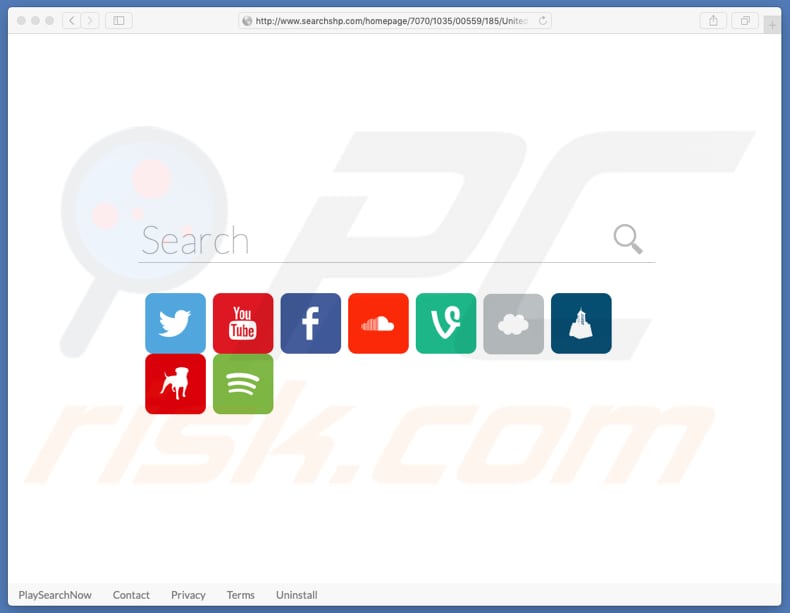
Betrügerische Setups, die die gefälschte Suchmaschine searchshp.com fördern, werden entwickelt, um auf beliebte Internetbrowser, wie Safari, Google Chrome und Mozilla Firefox abzuzielen. Sobald searchshp.com den Browser infiltriert hat, wird searchshp.com zur neuen Standardsuchmaschine, Homepage und URL einer neu geöffneten Registerkarte.
Des Weiteren installierten die erwähnten, betrügerischen Setups „Hilfsobjekte“. Hilfsobjekte sind verschiedene Dritt-Apps oder/und Browser Programmerweiterungen. Diese Hilfsobjekte werden benutzt, um Benutzer daran zu hindern, die erwähnten Änderungen rückgängig zu machen.
Mit anderen Worten, weisen sie die zugewiesenen Optionen jeder Zeit wieder zu, wenn Versuchen unternommen werden, dies rückgängig zu machen. Einfach gesagt, ist es unmöglich, diese Änderungen auf normale Weise rückgängig zu machen und Benutzer sind gezwungen, die searchshp.com Webseite jedes Mal zu besuchen, wenn ein neuer Internetbrowser oder eine neue Registerkarte geöffnet wird.
Eine weitere bemerkbare Änderung ist, dass searchshp.com Weiterleitungen auf search.playsearchnow.com verursacht. Nachdem ein Anfrage in search.playsearchnow.com eingegeben wurde, werden Benutzer auf search.yahoo.com, eine legitime Yahoo Suchmaschine weitergeleitet.
Weiterleitungen auf die Yahoo Suchmaschine machen die Suchmaschine searchshp.com völlig nutzlos. Ein weiterer negativer Aspekt ist die Informationsverfolgung. Es ist bekannt, dass die meisten gefälschten Suchmaschinen Daten, wie IP Adressen, Suchanfragen, Tastaturanschläge, URLs besuchter Webseiten, etc. sammeln.
Sehr oft umfassen die gesammelten Daten auch persönliche/sensible Details. Typischerweise teilen die Entwickler falscher Suchmaschinen die gesammelten Daten mit Dritten (potenziell Cyberkriminellen), die diese Daten missbrauchen, um Gewinne zu machen.
In der Zusammenfassung, könnte der Besuch von searchshp.com (und search.playsearchnow.com) zu verschiedenen Privatsphäre- oder Sicherheitsproblemen beim Surfen führen. In einigen Fällen könnte die Identität von Benutzern gestohlen werden.
Wenn Ihnen Weiterleitungen auf searchshp.com oder search.playsearchnow.com wiederfahren, empfehlen wir, dass Sie Ihre Internetbrowser prüfen und allen unerwünschten/unbekannten Apps (Browser Programmerweiterungen) so bald wie möglich entfernen.
| Name | searchshp.com Browserentführer |
| Art der Bedrohung | Mac Malware, Mac Virus |
| Symptome | Ihr Mac wurde langsamer als normal, Sie sehen unerwünschte Pop-up-Werbung, Sie werden auf zwielichtige Websites weitergeleitet. |
| Verbreitungsmethoden | Betrügerische Pop-up-Werbung, kostenlose Software Installationsprogramme (Bündelung), falsche Flash-Player Installationsprogramme, Downloads von Torrent Dateien. |
| Schaden | Verfolgung des Surfens im Internet (potenzielle Datenschutzprobleme), Anzeige unerwünschter Werbung, Weiterleitungen auf zwielichtige Websites, Verlust privater Informationen. |
| Entfernung |
Um mögliche Malware-Infektionen zu entfernen, scannen Sie Ihren Computer mit einer legitimen Antivirus-Software. Unsere Sicherheitsforscher empfehlen die Verwendung von Combo Cleaner. Combo Cleaner herunterladenDer kostenlose Scanner überprüft, ob Ihr Computer infiziert ist. Um das Produkt mit vollem Funktionsumfang nutzen zu können, müssen Sie eine Lizenz für Combo Cleaner erwerben. Auf 7 Tage beschränkte kostenlose Testversion verfügbar. Eigentümer und Betreiber von Combo Cleaner ist RCS LT, die Muttergesellschaft von PCRisk. |
Es gibt viele falsche Suchmaschinen, die als nützlich gefördert werden und angeblich in der Lage sind, Benutzern verbesserte Suchergebnisse und so weiter zu bieten. searchshp.com ist keine Ausnahme. Solche falschen Suchmaschinen werden gewöhnlich entwickelt, um nur einem Zweck zu dienen: Gewinne für die Entwickler zu machen.
In den meisten Fällen bieten Sie Benutzern nicht die versprochenen Funktionen oder andere Verbesserungen. Sehr oft verursachen sie nur unerwünschte Weiterleitungen und sammeln verschiedene Daten. Außerdem riskieren Benutzer durch die Nutzung falscher Suchmaschinen verschiedene Privatsphäre Probleme oder sogar ernsthafte Probleme, wie Identitätsdiebstahl.
Wie hat sich searchshp.com auf meinem Computer installiert?
Wie oben erwähnt, werden falsche Suchmaschinen, wie searchshp.com, durch verschiedene betrügerische Downloader/Installationsprogramme gefördert. Diese Methode ist auch als eine betrügerischen Marketingmethode namens „Bündelung“ bekannt.
Softwareentwickler benutzen diese Methode, um Benutzer dazu zu verleiten, ihre Erlaubnis zu erteilen, damit diese betrügerischen Setups Browsereinstellungen ändern/modifizieren können. In der Regel werden Informationen über diese Modifizierungen innerhalb der „Benutzerdefiniert“, „Erweitert“ und ähnlichen Einstellungen der Download-/Installationsprozesse versteckt.
Es ist bekannt, dass Benutzer diese Schritte oft überspringen und dadurch oft versehentlich die Modifizierung von Einstellungen erlauben, wie oben erwähnt. Außerdem setzen Benutzer sich und ihre Computer dem Risiko verschiedener Computerinfektionen oder Problemen aus, die mit der Privatsphäre zu tun haben, indem sie diese Prozesse überspringen.
Wie vermeidet man die Installation potentiell unerwünschter Anwendungen?
Wir empfehlen dringend, dass Software mit Sorgfalt heruntergeladen und installiert wird. Es ist nicht empfehlenswert, verschiedenen Installationsprogramme oder Downloader Dritter zu benutzen.
Die Entwickler machen solche Software zu Geld, indem sie die „Bündelungsmethode“ benutzen, wie oben erwähnt. Der beste Weg Software zu installieren oder herunterzuladen ist, offizielle und vertrauenswürdige Quellen/Webseiten zu benutzen.
Es sollte erwähnt werden, dass die meiste störende Werbung zunächst legitim aussieht. Einige davon leitet jedoch Benutzer auf nicht vertrauenswürdige Webseiten weiter, wie Glücksspiele, Dating für Erwachsene, Pornographie und so weiter.
In der Regel wird solche Werbung durch Adware-bezogenen Anwendungen geliefert. Wenn Ihnen solche Weiterleitungen dauerhaft vorkommen, ist es möglich, dass eine Adware-App installiert ist. In diesem Fall raten wir zu prüfen, welche Apps auf Ihrem Internetbrowser installiert sind und alle unerwünschten Erweiterungen, Programmerweiterungen oder Zusätze sofort zu deinstallieren.
Wenn Ihr Computer bereits mit Browserentführern infiziert ist, empfehlen wird, dass Sie einen Scan mit Combo Cleaner Antivirus für Windows durchführen, um sie automatisch zu entfernen.
Searchshp.com verursacht Weiterleitungen auf search.playsearchnow.com (GIF):
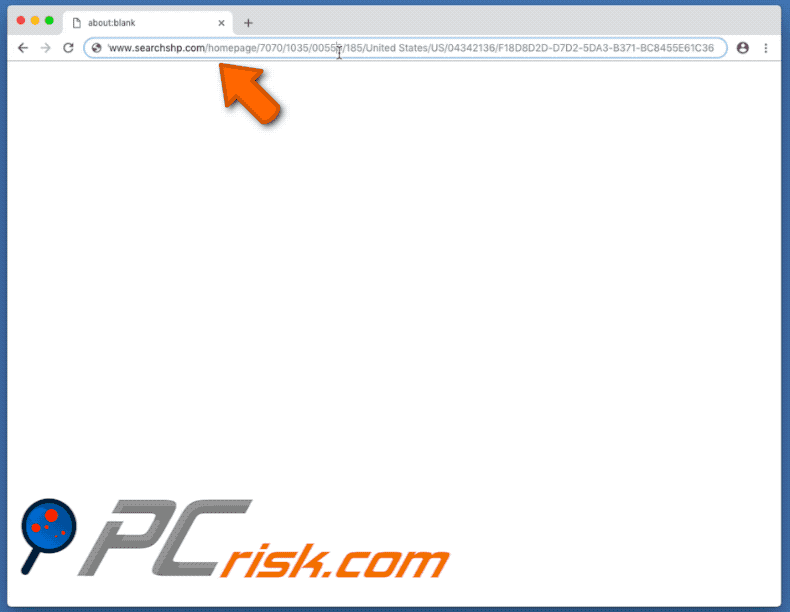
Webseite, die searchshp.com fördert:
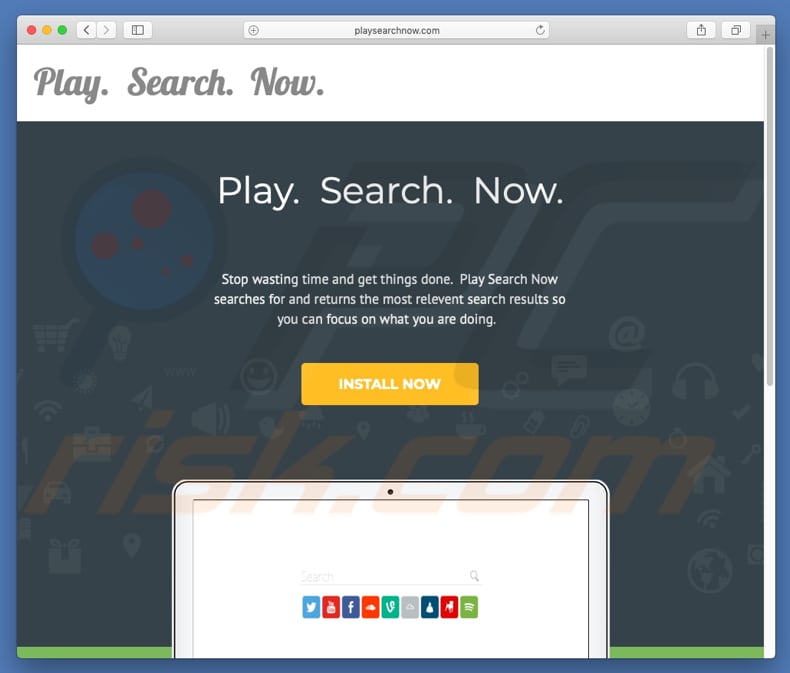
Umgehende automatische Entfernung von Malware:
Die manuelle Entfernung einer Bedrohung kann ein langer und komplizierter Prozess sein, der fortgeschrittene Computerkenntnisse voraussetzt. Combo Cleaner ist ein professionelles, automatisches Malware-Entfernungstool, das zur Entfernung von Malware empfohlen wird. Laden Sie es durch Anklicken der untenstehenden Schaltfläche herunter:
LADEN Sie Combo Cleaner herunterIndem Sie Software, die auf dieser Internetseite aufgeführt ist, herunterladen, stimmen Sie unseren Datenschutzbestimmungen und Nutzungsbedingungen zu. Der kostenlose Scanner überprüft, ob Ihr Computer infiziert ist. Um das Produkt mit vollem Funktionsumfang nutzen zu können, müssen Sie eine Lizenz für Combo Cleaner erwerben. Auf 7 Tage beschränkte kostenlose Testversion verfügbar. Eigentümer und Betreiber von Combo Cleaner ist RCS LT, die Muttergesellschaft von PCRisk.
Schnellmenü:
- What is searchshp.com?
- STEP 1. Mit searchshp.com verwandte Dateien und Ordner von OSX entfernen.
- STEP 2. Die searchshp.com Weiterleitung von Safari entfernen.
- STEP 3. Den searchshp.com Browserentführer von Google Chrome entfernen.
- STEP 4. Die searchshp.com Startseite und Standardsuchmaschine von Mozilla Firefox entfernen.
Das Video zeigt, wie man den searchshp.com Browserentführer mit Combo Cleaner entfernt:
searchshp.com Weiterleitung Entfernung:
Entfernen Sie searchshp.com verwandte, potenziell unerwünschte Anwendungen von Ihrem "Programme" Ordner:

Klicken Sie auf das Finder Symbol. Im Finder Fenster, wählen Sie "Programme". Im Anwendungen Ordner, suchen Sie nach “MPlayerX”,“NicePlayer”, oder anderen verdächtigen Anwendungen und ziehen sie diese in den Papierkorb. Nachdem Sie die potenziell unerwünschte(n) Anwendung(en) entfernt haben, die online Werbung verursachen, scannen Sie Ihren Mac auf verbleibende, unerwünschte Komponenten.
LADEN Sie die Entfernungssoftware herunter
Combo Cleaner überprüft, ob Ihr Computer infiziert ist. Um das Produkt mit vollem Funktionsumfang nutzen zu können, müssen Sie eine Lizenz für Combo Cleaner erwerben. Auf 7 Tage beschränkte kostenlose Testversion verfügbar. Eigentümer und Betreiber von Combo Cleaner ist RCS LT, die Muttergesellschaft von PCRisk.
searchshp.com Browserentführer bezogene Dateien und Ordner entfernen:

Klicken Sie auf das Finder Symbol aus der Menüleiste, wählen Sie Gehen und klicken Sie auf Zum Ordner gehen...
 Suchen Sie nach Dateien, die von werbefinanzierter Software erzeugt wurden im /Library/LaunchAgents Ordner:
Suchen Sie nach Dateien, die von werbefinanzierter Software erzeugt wurden im /Library/LaunchAgents Ordner:

Im Gehen zu Ordner...Leiste, geben Sie ein: /Library/LaunchAgents
 Im "LaunchAgents" Ordner, suchen Sie nach allen kürzlich hinzugefügten, verdächtigen Dateien und legen Sie diese in den Papierkorb. Beispiele für Dateien, die von werbefinanzierter Software erzeugt wurden - "installmac.AppRemoval.plist", "myppes.download.plist", "mykotlerino.ltvbit.plist", "kuklorest.update.plist", etc. Werbefinanzierte Software installiert häufig mehrere Dateien mit dem gleichen String.
Im "LaunchAgents" Ordner, suchen Sie nach allen kürzlich hinzugefügten, verdächtigen Dateien und legen Sie diese in den Papierkorb. Beispiele für Dateien, die von werbefinanzierter Software erzeugt wurden - "installmac.AppRemoval.plist", "myppes.download.plist", "mykotlerino.ltvbit.plist", "kuklorest.update.plist", etc. Werbefinanzierte Software installiert häufig mehrere Dateien mit dem gleichen String.
 Suchen Sie nach Dateien, die von werbefinanzierter Software erzeugt wurden im /Library/Application Support Ordner:
Suchen Sie nach Dateien, die von werbefinanzierter Software erzeugt wurden im /Library/Application Support Ordner:

In der Gehen zu Ordner...Leiste, geben Sie ein: /Library/Application Support
 Im "Application Support" Ordner, suchen Sie nach allen kürzlich hinzugefügten, verdächtigen Ordnern. Zum Beispiel "MplayerX" oder "NicePlayer" und legen Sie diese Ordner in den Papierkorb.
Im "Application Support" Ordner, suchen Sie nach allen kürzlich hinzugefügten, verdächtigen Ordnern. Zum Beispiel "MplayerX" oder "NicePlayer" und legen Sie diese Ordner in den Papierkorb.
 Suchen Sie nach Dateien, die von werbefinanzierter Software erzeugt wurden im ~/Library/LaunchAgents Ordner:
Suchen Sie nach Dateien, die von werbefinanzierter Software erzeugt wurden im ~/Library/LaunchAgents Ordner:

In der Gehen zu Ordner Leiste, geben Sie ein: ~/Library/LaunchAgents

Im "LaunchAgents" Ordner, suchen Sie nach allen kürzlich hinzugefügten, verdächtigen Dateien und bewegen Sie diese Ordner in den Papierkorb. Beispiele für Dateien, die von werbefinanzierter Software erzeugt wurden - "installmac.AppRemoval.plist", "myppes.download.plist", "mykotlerino.ltvbit.plist", "kuklorest.update.plist", etc. Werbefinanzierte Software installiert häufig mehrere Dateien mit dem gleichen String.
 Suchen Sie nach Dateien, die von werbefinanzierter Software erzeugt wurden im /Library/LaunchDaemons Ordner:
Suchen Sie nach Dateien, die von werbefinanzierter Software erzeugt wurden im /Library/LaunchDaemons Ordner:
 In der Gehen zu Ordner Leiste, geben Sie ein: ~/Library/LaunchDaemons
In der Gehen zu Ordner Leiste, geben Sie ein: ~/Library/LaunchDaemons

Im "LaunchDaemons" Ordner, suchen Sie nach allen kürzlich hinzugefügten, verdächtigen Dateien. Zum Beispiel "com.aoudad.net-preferences.plist", "com.myppes.net-preferences.plist", "com.kuklorest.net-preferences.plist", "com.avickUpd.plist", etc., und legen Sie diese in den Papierkorb.
 Scannen Sie Ihren Computer mit Combo Cleaner:
Scannen Sie Ihren Computer mit Combo Cleaner:
Wenn Sie alle Schritte in der richtigen Reihenfolge befolgt haben, sollte Ihr Mac frei von Infektionen sein. Um sicherzustellen, dass Ihr System nicht infiziert ist, scannen Sie es mit Combo Cleaner Antivirus. HIER herunterladen. Nach dem Herunterladen der Datei, klicken Sie auf das Installationsprogramm combocleaner.dmg. Ziehen Sie im geöffneten Fenster das Symbol Combo Cleaner auf das Symbol Anwendungen und legen Sie es dort ab. Öffnen Sie jetzt Ihr Launchpad und klicken Sie auf das Symbol Combo Cleaner. Warten Sie, bis Combo Cleaner seine Virendatenbank aktualisiert hat und klicken Sie auf die Schaltfläche „Combo Scan starten“.

Combo Cleaner scannt Ihren Mac jetzt auf Infektionen mit Malware. Wenn der Antivirus-Scan „Keine Bedrohungen gefunden“ anzeigt, heißt das, dass Sie mit dem Entfernungsleitfaden fortfahren können. Andernfalls wird empfohlen, alle gefundenen Infektionen vorher zu entfernen.

Nachdem Dateien und Ordner entfernt wurden, die von dieser werbefinanzierten Software erzeugt wurden, entfernen Sie weiter falsche Erweiterungen von Ihren Internetbrowsern.
searchshp.com Browserentführer Startseiten und Standard Internetsuchmaschinen von Internetbrowsern:
searchshp.com Browserentführer bezogene Safari Erweiterungen entfernen:

Öffnen Sie den Safari Browser. Aus der Menüleiste wählen Sie "Safari" und klicken Sie auf "Benutzereinstellungen...".

Im Benutzereinstellungen Fenster wählen Sie "Erweiterungen" und suchen Sie nach kürzlich installierten, verdächtigen Erweiterungen. Wenn Sie sie gefunden haben, klicken Sie auf "Deinstallieren" Symbol daneben. Beachten Sie, dass Sie alle Erweiterungen sicher von ihrem Safari Browser deinstallieren können. Keine davon sind unabdingbar für die normale Funktion des Browsers.
Startseite ändern:

Im „Benutzereinstellungen„ Fenster, wählen Sie den „Allgemein„ Reiter. Um Ihre Startseite festzulegen, geben Sie die URL der bevorzugten Internetseite (zum Beispiel: www.google.com) im Startseitenfeld ein. Sie können auch auf das „Aktuelle Seite festlegen„ Symbol klicken, falls Sie Ihre Startseite auf die Internetseite festlegen wollen, die Sie aktuell besuchen.
Standardsuchmaschine ändern:

Im „Benutzereinstellungen" Fenster, wählen Sie den „Suchen" Reiter. Hier finden Sie ein Klappmenü namens „Suchmaschine": Wählen Sie einfach Ihre bevorzugte Suchmaschine aus dem Klappmenü aus.
- Falls Sie weiterhin Probleme mit Browserweiterleitungen und unerwünschter Werbung haben - Safari zurücksetzen.
 Bösartige Programmerweiterungen von Mozilla Firefox entfernen:
Bösartige Programmerweiterungen von Mozilla Firefox entfernen:
searchshp.com Browserentführer bezogene Mozilla Firefox Zusätze entfernen:

Öffen Sie Ihren Mozilla Firefox Browser. In der oberen rechten Ecke des Bildschirms, klicken Sie auf das "Menü öffnen" (drei horizontale Linien) Symbol. Aus dem geöffneten Menü wählen Sie "Zusätze".

Wählen Sie den "Erweiterungen" Reiter und suchen Sie nach allen kürzlich installierten, verdächtigen Zusätzen. Wenn Sie sie gefunden haben, klicken Sie auf das "Entfernen" Symbol daneben. Beachten Sie, dass Sie alle Erweiterungen deinstallieren von Ihrem Mozilla Firefox Browser entfernen können - keine davon sind unabdingbar für die normale Funktion des Browsers.
Startseite ändern:

Um Ihre Startseite zu ändern, klicken Sie auf das „Menü Öffnen„ (drei horizontale Linien) Symbol und wählen Sie „Benutzereinstellungen„ aus dem Klappmenü. Um Ihre Startseite festzulegen, geben Sie die URL der bevorzugten Internetseite (zum Beispiel: www.google.com) im Startseitenfeld ein.
Standardsuchmaschine ändern:

In der URL Adressleisten, geben Sie "about:config" ein und klicken Sie auf das "I'll be careful, I promise!" Symbol.

Im „Suchen:" Feld, geben Sie den Namen des Browserentführers ein. Machen Sie einen Rechtsklick auf die gefundenen Präferenzen und klicken Sie auf „Zurücksetzen" im Klappmenü.
- Falls Sie weiterhin Probleme mit Browserweiterleitungen und unerwünschter Werbung haben - Mozilla Firefox zurücksetzen.
 Bösartige Erweiterungen von Google Chrome entfernen:
Bösartige Erweiterungen von Google Chrome entfernen:
searchshp.com Browserentführer bezogene Google Chrome Zusätze entfernen:

Öffnen Sie Google Chrome und klicken Sie auf das "Chrome Menü" (drei horizontale Linien) Symbol, das sich in der rechten oberen Ecke des Browserfensters befindet. Vom Klappmenü wählen Sie "Mehr Hilfsmittel" und wählen Sie "Erweiterungen".

Im "Erweiterungen" Fenster, suchen Sie nach allen kürzlich installierten, versächtigen Zusätzen. Wenn Sie sie gefunden haben, klicken Sie auf das "Papierkorb" Symbol daneben. Beachten Sie, dass Sie alle Erweiterungen sicher von Ihrem Google Chrome Browser entfernen können - keine davon sind unabdingbar für die normale Funktion des Browsers.
Startseite ändern:

Klicken Sie auf das „Chrome Menü„ (drei horizontale Linien) Symbol und wählen Sie „Einstellungen„. Im „Beim Start„ Abschnitt, klicken Sie auf die „Seiten einstellen„ Verknüpfung nahe der „Eine bestimmte Seite, oder eine Reihe von Seiten öffnen“ Option. Entfernen Sie die URL des Browserentführers (zum Beispiel trovi.com) und geben Sie Ihre bevorzugte URL ein (zum Beispiel google.com).
Standardsuchmaschine ändern:

Klicken Sie auf das "Chrome Menü" (drei horizontale Linien) Symbol und wählen Sie "Einstellungen". Im "Suchen" Abschnitt, klicken Sie auf "Suchmaschinen veralten..." Symbol. Im geöffneten Fenster, entfernen Sie unerwünschte Internetsuchmaschinen, indem Sie auf das "X" Symbol daneben klicken. Wählen Sie Ihre bevorzugte Internetsuchmaschine aus der Liste und klicken Sie auf das "Als Standard verwenden" Symbol daneben.
- Falls Sie weiterhin Probleme mit Browserweiterleitungen und unerwünschter Werbung haben - Google Chrome zurücksetzen.
Teilen:

Tomas Meskauskas
Erfahrener Sicherheitsforscher, professioneller Malware-Analyst
Meine Leidenschaft gilt der Computersicherheit und -technologie. Ich habe mehr als 10 Jahre Erfahrung in verschiedenen Unternehmen im Zusammenhang mit der Lösung computertechnischer Probleme und der Internetsicherheit. Seit 2010 arbeite ich als Autor und Redakteur für PCrisk. Folgen Sie mir auf Twitter und LinkedIn, um über die neuesten Bedrohungen der Online-Sicherheit informiert zu bleiben.
Das Sicherheitsportal PCrisk wird von der Firma RCS LT bereitgestellt.
Gemeinsam klären Sicherheitsforscher Computerbenutzer über die neuesten Online-Sicherheitsbedrohungen auf. Weitere Informationen über das Unternehmen RCS LT.
Unsere Anleitungen zur Entfernung von Malware sind kostenlos. Wenn Sie uns jedoch unterstützen möchten, können Sie uns eine Spende schicken.
SpendenDas Sicherheitsportal PCrisk wird von der Firma RCS LT bereitgestellt.
Gemeinsam klären Sicherheitsforscher Computerbenutzer über die neuesten Online-Sicherheitsbedrohungen auf. Weitere Informationen über das Unternehmen RCS LT.
Unsere Anleitungen zur Entfernung von Malware sind kostenlos. Wenn Sie uns jedoch unterstützen möchten, können Sie uns eine Spende schicken.
Spenden
▼ Diskussion einblenden